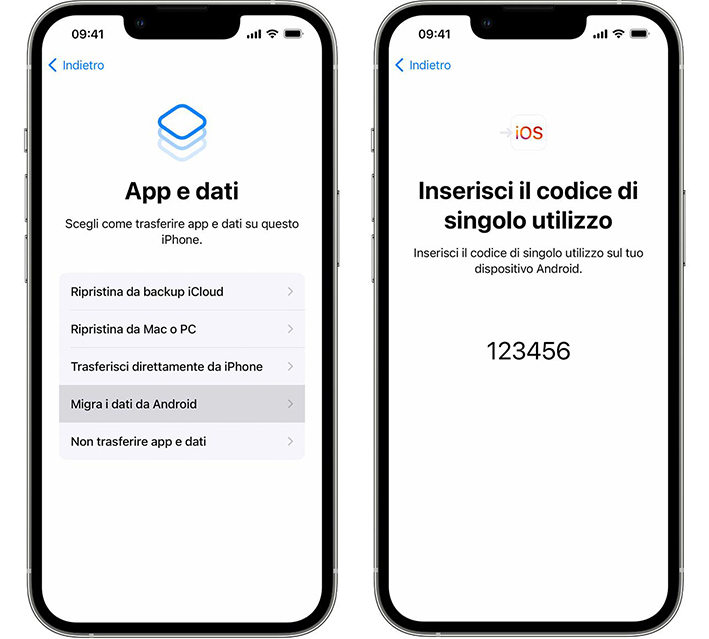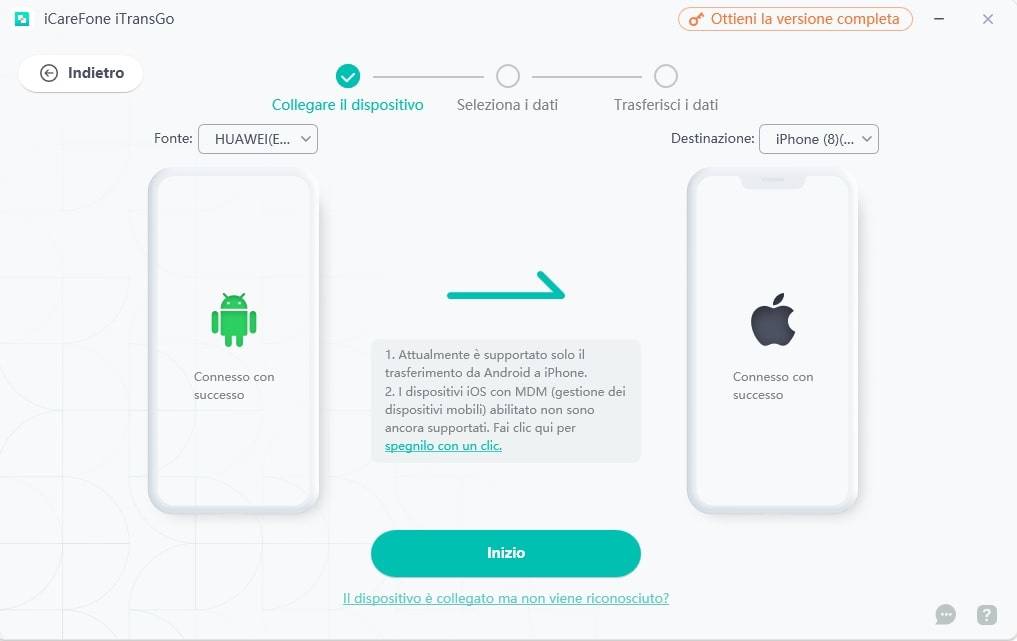[Guida 2025] Come trasferire Dati da Huawei a iPhone 15
Ciao, come posso trasferire dati da Huawei a iPhone 15? Ho appena acquistato il nuovo gioiellino della Apple e vorrei trovare una soluzione semplice per trasferire i miei file, in particolar modo WhatsApp, archiviati sul Huawei Mate 60”.
Il passaggio da un sistema operativo all'altro può essere un compito arduo, soprattutto se si tratta di Android e iOS. I due sistemi sono molto diversi tra loro e, per questo motivo, non è sempre possibile trasferire i dati da un dispositivo all'altro in modo semplice e immediato. La situazione peggiora ulteriormente se parliamo di Huawei, che da qualche anno ha deciso di abbandonare Android per sviluppare il suo sistema operativo proprietario HarmonyOS.
Tuttavia, non preoccuparti: che tu stia utilizzando un vecchio smartphone Huawei basato su Android o il nuovissimo Huawei Mate 60 basato su HarmonyOS, in questa guida ti mostrerò come trasferire dati da Huawei a iPhone 15 utilizzando soluzioni semplici e alla portata di tutti.

- Parte 1. Trasferire dati da Huawei a iPhone 15 con Passa a iOS.
- Parte 2. Trasferire dati da Huawei a iPhone 15 senza ripristino [Soluzione migliore].
- Parte 3. Migrare dati da Android a iPhone 15 utilizzando il Cloud.
- Bonus: Huawei Mate 60 VS iPhone 15, quale è il migliore?
- Conclusioni.
Parte 1. Trasferire dati da Huawei a iPhone 15 con Passa a iOS.
Il metodo più semplice per trasferire i dati da un dispositivo Android a un iPhone è utilizzare l'app Passa a iOS. Questa app è disponibile su Google Play Store per Android e su AppGallery se utilizzi Huawei con HarmonyOS e ti consente di trasferire i tuoi dati direttamente dal tuo vecchio dispositivo al tuo nuovo iPhone 15.
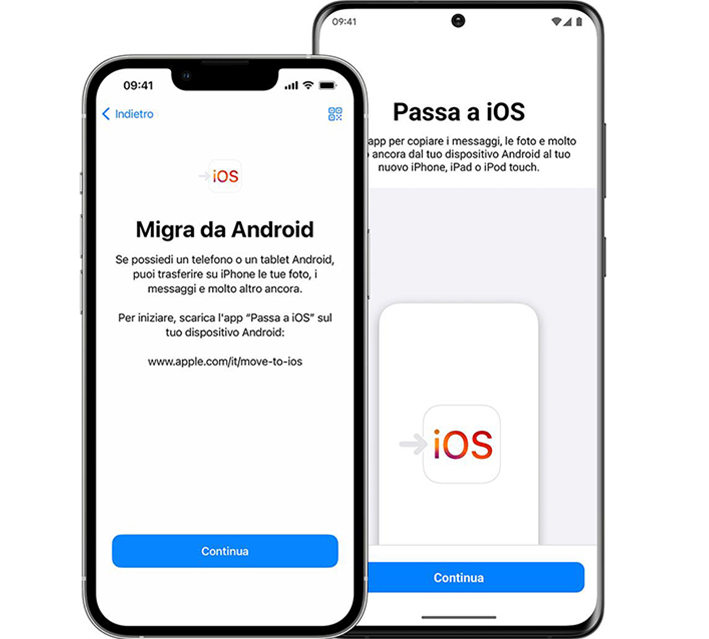
Prima di iniziare:
- Assicurati che la connessione Wi-Fi sul tuo Huawei sia attiva.
- Collega entrambi i dispositivi all'alimentazione.
- Verifica lo spazio disponibile sul tuo iPhone 15.
Inizia il trasferimento:
- Accendi il tuo nuovo iPhone 15 e avvicinalo al telefono Huawei.
- Segui le istruzioni sullo schermo dell’iPhone 15 per la configurazione.
- Seleziona "Migra i dati da Android" quando richiesto.
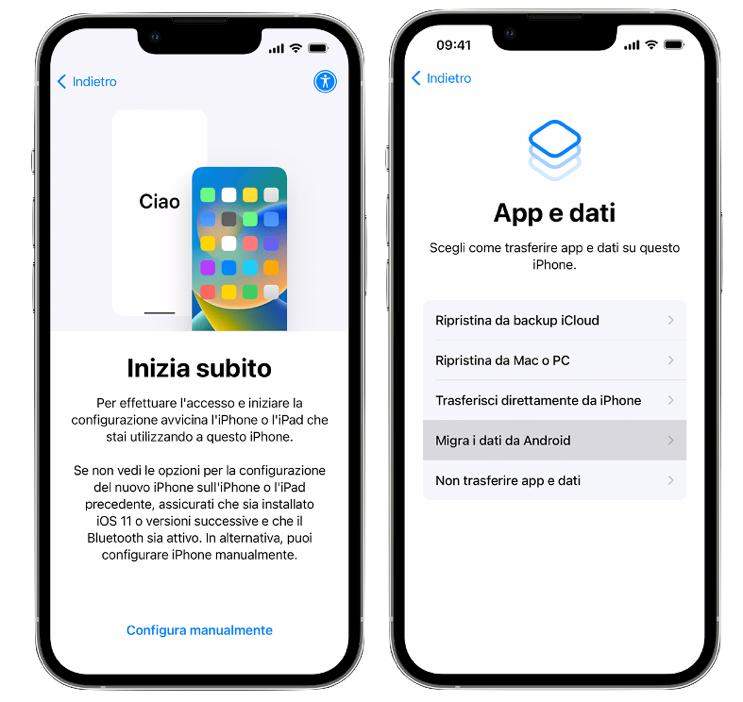
Utilizza l'app Passa a iOS sul tuo Huawei:
- Scarica l'app Passa a iOS dal Google Play Store o AppGallery, se non l'hai già.
- Apri l’app Passa a iOS sul tuo Huawei.
- Su iPhone 15 tocca “Continua” quando viene mostrata la schermata “Migra da Android”.
-
Attendi che su iPhone 15 venga generato un codice a 6 o 10 cifre.

- Inserisci il codice a 6 o 10 cifre su tuo Huawei.
- Sul tuo Huawei, connettiti alla rete Wi-Fi temporanea creata da iPhone 15.
- Attendere che venga mostrata la schermata “Trasferimento dati”.
Seleziona i contenuti da trasferire:
- Sul tuo smartphone Huawei seleziona i dati da trasferire su iPhone 15.
- Attendere il completamento del trasferimento indicato dalla barra su iPhone 15.
Configura iPhone 15:
- Tocca "Fine" sul telefono Huawei.
- Tocca "Continua" su iPhone 15 e segui le istruzioni per completare la configurazione.
- Assicurati che tutti i dati siano stati trasferiti da Huawei a iPhone 15.
Svantaggi Passa a iOS (Move to iOS).
Come hai notato, l'app Passa a iOS presenta un notevole svantaggio: non può essere utilizzata se hai già configurato il tuo iPhone e non ti trovi nella schermata di configurazione iniziale. Pertanto, se desideri trasferire i dati da Huawei a iPhone già configurato, dovrai formattarlo alle impostazioni di fabbrica senza la possibilità di recuperare il backup, inclusi i messaggi su WhatsApp, Telegram, e così via.
Articolo correlato: Passa a iOS non trasferisce i contatti su iPhone? Ecco 3 correzioni!
Parte 2. Trasferire dati da Huawei a iPhone 15 senza ripristino [Soluzione migliore].
Se hai già configurato l'iPhone 15 e desideri trasferire contenuti importanti da uno smartphone Huawei, Tenorshare iTransGo è la soluzione ideale. A differenza di Passa a iOS, non è necessario reimpostare l'iPhone e rinunciare al backup.
Con iTransGo, puoi trasferire file da Huawei a iPhone velocemente e senza intoppi. Inoltre, per app social come WhatsApp, è possibile trasferire singole chat o messaggi senza sovrascrivere quelli esistenti, ma unendoli direttamente. Questa opzione è perfetta se hai già utilizzato l'iPhone 15 per diverse settimane e desideri mantenere i tuoi dati intatti durante il trasferimento.
Caratteristiche iTransGo:
- Nessun ripristino: Non è necessario ripristinare iPhone.
- Nessuna perdita di dati: I dati esistenti non vengono sovrascritti.
- Velocità: Fino a 15 MB/s (velocità variabile).
- Facile da usare: Interfaccia intuitiva per tutti.
Come utilizzare iTransGo per trasferire dati da Huawei a iPhone 15:
-
Scarica e installa Tenorshare iTransGo sul tuo computer.
-
Seleziona da [Da Android a iPhone] dalla schermata iniziale.

-
Collega il telefono Huawei e l’iPhone 15 al computer. Clicca su [Inizio] per procedere.
Nota. Se richiesto, attiva il debug-usb su Android e concedi le autorizzazioni necessarie su iPhone.

-
Seleziona il tipo di dati che vuoi trasferire. Nel nostro esempio, li selezioneremo tutti. Quindi cliccare su [Avvia la scansione].

-
Attendere che iTransGo completi la scansione dei dati su Huawei. Sullo schermo ti saranno mostrati nel dettaglio tutti i dati scansionati. Seleziona quelli che desideri trasferire e cliccare su [Trasferisci Dati].
-
La velocità di trasferimento può variare a seconda della quantità di dati disponibili sul telefono Huawei, non scollegare i dispositivi durante il processo.

-
Il trasferimento è andato a buon fine. Puoi goderti iPhone 15 con i dati del tuo vecchio Huawei.

Video Guida su Come trasferire dati da huawei a iphone:
Parte 3. Migrare dati da Android a iPhone 15 utilizzando il Cloud.
In questa parte della guida, vedremo come migrare i dati da Android a iPhone 15 utilizzando Google Drive. Questo metodo è un'ottima opzione se si desidera trasferire solo alcuni dati specifici, ad esempio foto, video, contatti o file.
Per utilizzare questo metodo, è necessario:
- Installare Google Drive su Android o HarmonyOS (Huawei).
- Un iPhone 15 con iOS 16 o successivo.
- Un account Google Drive.
- Una connessione Internet.
Passaggio 1: Preparazione su Huawei.
- Accedi a Google Drive con il tuo account Google, se richiesto.
-
Tocca il pulsante di caricamento e carica tutti i file che desideri trasferire dal tuo Huawei al tuo iPhone.

Passaggio 2: Caricamento e backup su Google Drive.
- Attendi il completamento del caricamento. La durata dipenderà dalla velocità di Internet e dalle dimensioni dei dati.
- Assicurati di aver trasferito tutti i dati desiderati su Google Drive dal tuo Huawei.
Passaggio 3: Installazione e download su iPhone.
- Su iPhone 15, accedi a Google Drive con lo stesso account Google utilizzato sul tuo Huawei.
- Troverai tutti i file di cui hai eseguito il backup dal tuo Huawei.
- Selezionali tutti e premi “Scarica” o “Salva in”.
- Attendere il completamento del download sul tuo iPhone 15.
Passaggio 4: Trasferimento di Foto e Video (Opzionale).
Se desideri trasferire foto e video:
- Installa l'app Google Foto sul tuo Huawei e abilita il backup della tua galleria.
- Installa l'app Google Foto su iPhone 15 e accedi con lo stesso account Google.
- All’interno di Google Foto, seleziona tutte le foto e i video sincronizzati da Huawei e premi il pulsante di download per scaricarli su iPhone 15.
- Se vuoi, per non occupare spazio su iPhone 15, puoi anche non scaricare i file multimediali e lasciarli nel cloud di Google Foto.
Nota. È essenziale notare che, sebbene l'archiviazione cloud sia efficace per trasferire file come foto e video, non è in grado di trasferire direttamente elementi critici come contatti e calendari. Questa limitazione rende necessario l'utilizzo di soluzioni specializzate come Tenorshare iTransGo per garantire un trasferimento completo e sicuro da Huawei a iPhone.
Bonus: Huawei Mate 60 VS iPhone 15, quale è il migliore?
La scelta tra Huawei Mate 60 e iPhone 15 dipende dalle tue esigenze e preferenze personali. Se stai cercando uno smartphone con un ottimo display, un potente processore e una fotocamera di alta qualità, Huawei Mate 60 è una buona opzione. D'altra parte, se cerchi uno smartphone con un'esperienza iOS senza compromessi, iPhone 15 è la scelta migliore.
Se hai la possibilità di aumentare il tuo budget, potresti prendere in considerazione l'acquisto di iPhone 15 Pro Max per un'esperienza fotografica e video paragonabile a quella di una fotocamera professionale.
Ecco un confronto dettagliato delle specifiche tecniche per aiutarti a prendere una decisione informata:
| Huawei Mate 60 | iPhone15 | |
|---|---|---|
| Dimensioni Display | 6,8 pollici | 6,7 pollici |
| Fotocamera posteriore | 50 MP, tripla | 48MP, doppio |
| Fotocamera frontale | 13 MP, singolo | 12 MP, singolo |
| CPU | Octa-Core | Hexa-Core |
| Memoria | 256 GB, 512 GB o 1 TB | 128 GB, 256 GB o 512 GB |
| RAM | 12 GB | 6GB |
| Batteria | 4750 mAh, Li-Po | 3.349 mAh, 12.981 Wh |
| Prezzo e disponibilità | •A partire da 749 euro. •Disponibile. |
•A partire da 799 euro. •Disponibile |
Conclusioni.
Il metodo migliore per trasferire dati da Huawei a iPhone 15 dipende dalle tue esigenze e dalle tue preferenze. Se desideri un processo semplice e rapido, puoi utilizzare Passa a iOS, ma dovrai formattare l’iPhone. Se desideri trasferire i dati senza ripristinare il tuo iPhone 15, puoi utilizzare Tenorshare iTransGo.
Esprimi la tua opinione
Esprimi la tua opinione
Crea il tuo commento per Tenorshare articoli
- Tenorshare 4uKey supporta come rimuovere la password per il tempo di utilizzo schermo iPhone o iPad senza perdita di dati.
- Novità Tenorshare: iAnyGo - Cambia la posizione GPS su iPhone/iPad/Android con un solo clic.
- Tenorshare 4MeKey: Rimuovere il blocco di attivazione di iCloud senza password/Apple ID.[Supporto iOS 16.7].

iCareFone iTransGo
No.1 Strumento di Trasferimento dei Dati del Telefono per iPhone & Android
Trasferimento Veloce & Sicuro